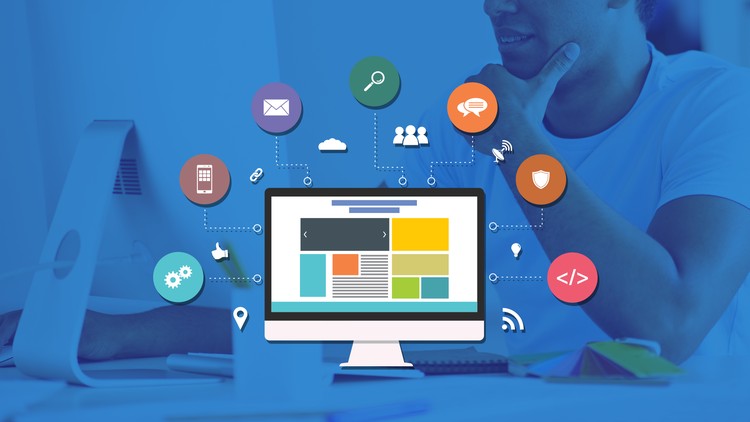ONLYOFFICE / PostgreSQL / Nginx
ONLYOFFICE — офисный пакет с открытым исходным кодом, разработанный компанией Ascensio System SIA с головным офисом в Риге. Решение включает в себя систему для управления документами, проектами, взаимоотношениями с клиентами и электронной почтой.
Дополнительные требования:
- PostgreSQL: версия 9.1 или выше
- NGINX: версия 1.3.13 или выше
- Redis
- RabbitMQ
Подготовка
Подключаем репозиторий Epel и устанавливаем утилиту nano
$ sudo dnf -y install epel-release nanoОтключаем SeLinux
$ sudo setenforce 0
$ sudo sed -i "s%SELINUX=enforcing%SELINUX=disabled%g" /etc/sysconfig/selinuxПроверяем
Selectel — ведущий провайдер облачной инфраструктуры и услуг дата-центров
Компания занимает лидирующие позиции на рынке на рынке выделенных серверов и приватных облаков, и входит в топ-3 крупнейших операторов дата-центров в России.
$ sestatus
[...]
Current mode: permissive
[...]Установка PostgreSQL 12
Проверяем, какая версия PostgreSQL есть в базовых репозиториях и какая доступна по-умолчанию
$ dnf module list postgresql
[...]
CentOS-8 - AppStream
Name Stream Profiles Summary
postgresql 9.6 client, server [d] PostgreSQL server and client module
postgresql 10 [d] client, server [d] PostgreSQL server and client module
postgresql 12 client, server [d] PostgreSQL server and client module
Hint: [d]efault, [e]nabled, [x]disabled, [i]nstalledВ репозитории AppStream доступны версии PostgreSQL 9.6, 10(по-умолчанию) и 12
Переключимся на версию PostgreSQL 12 и установим её
$ sudo dnf -y module enable postgresql:12
$ sudo dnf -y install postgresql-serverИнициализируем БД, запустим PostgreSQL server и добавим его в автозагрузку
$ sudo postgresql-setup --initdb
* Initializing database in '/var/lib/pgsql/data'
* Initialized, logs are in /var/lib/pgsql/initdb_postgresql.log
$ sudo systemctl enable --now postgresqlПроверяем
$ ss -nltup | grep 5432
tcp LISTEN 0 128 127.0.0.1:5432 0.0.0.0:*
tcp LISTEN 0 128 [::1]:5432 [::]:*Настраиваем авторизацию в PostgreSQL
$ sudo nano /var/lib/pgsql/data/pg_hba.conf
[...]
host all all 127.0.0.1/32 trust
host all all ::1/128 trustПерезапускаем сервис
$ sudo systemctl restart postgresqlСоздаем базу данных для ONLYOFFICE Document Server
Переключаемся на пользователя postgres и запускаем консольную утилиту psql
$ sudo su – postgres
$ psqlМеняем пароль пользователя postgres
=# \password postgres
Enter new password:
Enter it again:Создадим новую базу “onlyoffice”, пользователя “onlyoffice” с паролем “password”
=# create database onlyoffice;
CREATE DATABASE
=# create user onlyoffice with password 'password';
CREATE ROLE
=# grant all privileges on database onlyoffice to onlyoffice;
GRANT
=# exit
$ exitУстановка Redis Server
Redis — резидентная система управления базами данных класса NoSQL с открытым исходным кодом, работающая со структурами данных типа «ключ — значение».
Устанавливаем Redis Server и добавляем его в автозагрузку
$ sudo dnf -y install redis
$ sudo systemctl enable --now redisПроверяем
$ ss -nltup | grep 6379
tcp LISTEN 0 128 127.0.0.1:6379 0.0.0.0:*Установка и настройка RabbitMQ Server
RabbitMQ – это приложение для работы с очередями сообщений (message-queueing), еще его называют меседж брокер (message broker) или менеджер очередей (queue manager).
Добавляем репозиторий RabbitMQ
$ sudo nano /etc/yum.repos.d/rabbitmq_rabbitmq-server.repo
[rabbitmq_rabbitmq-server]
name=rabbitmq_rabbitmq-server
baseurl=https://packagecloud.io/rabbitmq/rabbitmq-server/el/8/$basearch
repo_gpgcheck=1
gpgcheck=0
enabled=1
gpgkey=https://packagecloud.io/rabbitmq/rabbitmq-server/gpgkey
sslverify=1
sslcacert=/etc/pki/tls/certs/ca-bundle.crt
metadata_expire=300
[rabbitmq_rabbitmq-server-source]
name=rabbitmq_rabbitmq-server-source
baseurl=https://packagecloud.io/rabbitmq/rabbitmq-server/el/8/SRPMS
repo_gpgcheck=1
gpgcheck=0
enabled=1
gpgkey=https://packagecloud.io/rabbitmq/rabbitmq-server/gpgkey
sslverify=1
sslcacert=/etc/pki/tls/certs/ca-bundle.crt
metadata_expire=300Устанавливаем RabbitMQ Server
$ sudo dnf -q makecache -y --disablerepo='*' --enablerepo='rabbitmq_rabbitmq-server'
$ sudo dnf -y install rabbitmq-serverСоздадим и отредактируем конфигурационный файл
$ sudo nano /etc/rabbitmq/rabbitmq-env.conf
export RABBITMQ_NODENAME=rabbit@localhost
export RABBITMQ_NODE_IP_ADDRESS=127.0.0.1
export ERL_EPMD_ADDRESS=127.0.0.1Запускаем RabbitMQ Server и добавляем его в автозагрузку
$ sudo systemctl enable --now rabbitmq-serverПроверяем
$ ss -nltup | grep 5672Создадим нового пользователя “onlyoffice” с паролем “mypassword” с помощью консольной утилиты rabbitmqctl
$ sudo rabbitmqctl add_user onlyoffice mypassword
Adding user "onlyoffice" ...
$ sudo rabbitmqctl set_user_tags onlyoffice administrator
Setting tags for user "onlyoffice" to [administrator] ...
$ sudo rabbitmqctl set_permissions -p / onlyoffice ".*" ".*" ".*"
Setting permissions for user "onlyoffice" in vhost "/" ...Проверяем, появился ли наш пользователь
$ sudo rabbitmqctl list_users
Listing users ...
user tags
onlyoffice [administrator]
guest [administrator]Установка NGINX
Устанавливаем утилиту dnf-utils
$ sudo dnf -y install dnf-utilsДобавляем репозиторий NGINX
$ sudo nano /etc/yum.repos.d/nginx.repo
[nginx-stable]
name=nginx stable repo
baseurl=http://nginx.org/packages/centos/$releasever/$basearch/
gpgcheck=1
enabled=1
gpgkey=https://nginx.org/keys/nginx_signing.key
module_hotfixes=true
[nginx-mainline]
name=nginx mainline repo
baseurl=http://nginx.org/packages/mainline/centos/$releasever/$basearch/
gpgcheck=1
enabled=0
gpgkey=https://nginx.org/keys/nginx_signing.key
module_hotfixes=trueПо умолчанию будет использоваться стабильная версия. Если нужна основная версия(mainline), переключаемся
$ sudo dnf config-manager --set-enabled nginx-mainlineУстанавливаем NGINX
$ sudo dnf -y install nginxУстановка и настройка ONLYOFFICE Document Server
Добавляем репозиторий ONLYOFFICE Document Server
$ sudo dnf -y install https://download.onlyoffice.com/repo/centos/main/noarch/onlyoffice-repo.noarch.rpmУстанавливаем ONLYOFFICE Document Server
$ sudo dnf -y install onlyoffice-documentserverДобавляем сервисы supervisord и nginx в автозагрузку и запускаем их
$ sudo systemctl enable --now supervisord
$ sudo systemctl enable --now nginxНастройка ONLYOFFICE Document Server
Запускаем скрипт конфигурирования documentserver-configure.sh
$ sudo bash documentserver-configure.shСкрипт предложит указать параметры подключения к PostgreSQL, Redis и RabbitMQ:
Configuring database access...
Host: localhost
Database name: onlyoffice
User: onlyoffice
Password: password
Trying to establish PostgreSQL connection... OK
Installing PostgreSQL database... OK
Configuring redis access...
Host: localhost
Trying to establish redis connection... OK
Configuring AMQP access...
Host: localhost
User: onlyoffice
Password: mypassword
Trying to establish AMQP connection... OK
Restarting services... OKНастройка межсетевого экрана
Открываем порт 80/tcp (http) и перезагружаем правила
$ sudo firewall-cmd --zone=public --add-port=80/tcp --permanent
$ sudo firewall-cmd --reloadПроверяем
$ sudo firewall-cmd --list-allЗапускаем браузер и переходим по адресу: http://%ip%